Εάν υπάρχει μια σημαντική λειτουργία που λείπει από όλα τα μεγάλα προγράμματα περιήγησης, είναι η δυνατότητα να γνωρίζετε με μια ματιά, όταν παρακολουθείτε και με ένα μόνο κλικ από ποιον.
Αυτό θα έκανε το δωρεάν πρόγραμμα Ghostery τη μία επέκταση που χρειάζεστε αν χρησιμοποιείτε Firefox, Internet Explorer, Google Chrome, Safari ή Opera.
Όπως ανέφερα στην ανάρτησή μου σχετικά με τις επιλογές "μην παρακολουθώ", μια βασική πηγή εσόδων για υπηρεσίες Web όλων των τύπων είναι η πώληση των δραστηριοτήτων του Ιστού από τους χρήστες τους. Τα δεδομένα σχετικά με το πότε οι χρήστες χρησιμοποιούν τις υπηρεσίες τους και τον τρόπο χρήσης τους καταγράφονται και ανώνυμα (ελπίζουμε).
Στη συνέχεια, τα δίκτυα διαφημίσεων προσφέρουν στους χρήστες διαφημίσεις με βάση τις συνήθειες Web τους. Δυστυχώς, οι ίδιοι οι ιστότοποι δεν ακολουθούν πάντοτε τις δικές τους πολιτικές συλλογής δεδομένων.
Για παράδειγμα, το Facebook καταγράφει τα ιστορικά ιστού των χρηστών ακόμα και μετά την αποσύνδεση του λογαριασμού τους στο Facebook. Το Ίδρυμα Electronic Frontier περιγράφει τη δυσλειτουργία που προκάλεσε την ακούσια συλλογή δεδομένων και την απόκριση του Facebook, η οποία έδειξε το δάκτυλο σε ένα ελάττωμα στο σύστημα διαχείρισης cookie του Facebook - αφού διορθώθηκε, είμαστε σίγουροι.
Το εικονίδιο Ghostery εμφανίζει τον αριθμό των ιχνηλατών στην τρέχουσα σελίδα
Μετά από ακρόαση σχετικά με την υπερβολική παρακολούθηση του Facebook, αποφάσισα να κάνω διάλειμμα δύο εβδομάδων από το Facebook, για να δω αν θα μπορούσα να μείνω μακριά από την οθόνη του ραντάρ της εταιρείας για τόσο πολύ καιρό. Ξεκίνησα με τη διαγραφή όλων των cookies στον Firefox και στο Google Chrome, τα δύο προγράμματα περιήγησης που χρησιμοποιώ πιο συχνά. Στη συνέχεια επανεκκίνησα και τα δύο προγράμματα με ένα κενό φάκελο cookie.
Όπως υποδεικνύει η θέση του EFF, μπορείτε να παραλάβετε ένα cookie στο Facebook ανοίγοντας έναν από τους ιστότοπους με τους συνεργάτες της υπηρεσίας. Χρησιμοποιώντας το Ghostery, μπορώ να αποκλείσω το Facebook Connect και άλλα cookie στο Facebook.
Αφού εγκαταστήσετε το Ghostery, κάντε κλικ στο εικονίδιο φαντασμάτων στην επάνω δεξιά γωνία και επιλέξτε Επιλογές (το εικονίδιο Επιλογές στο Chrome). Μεταβείτε στην επιλογή "Επιλογές αποκλεισμού", επιλέξτε "Ενεργοποίηση αποκλεισμού σφαλμάτων (πειραματική)" και ελέγξτε τους ιστότοπους παρακολούθησης που θέλετε να αποκλείσετε.
Το εικονίδιο Ghostery εμφανίζει τον αριθμό των ιχνηλατών στην τρέχουσα σελίδα - εάν δεν εμφανίζεται κανένας αριθμός, δεν ανιχνεύθηκαν ιχνηλάτες. Κάντε κλικ στο εικονίδιο για να εμφανίσετε τους ιχνηλάτες και τους συνδέσμους σε περισσότερες πληροφορίες. Στον Firefox, είναι καταχωρημένοι σε ένα μενού fly-out. Στο Chrome, οι πληροφορίες παρουσιάζονται σε μια λίστα με δυνατότητα κύλισης.
Οι επιλογές του Ghostery σας επιτρέπουν να μεταφέρετε τη "φούσκα συναγερμού" που εμφανίζεται όταν ανοίγει η σελίδα. Η φούσκα παραθέτει τους ιχνηλάτες που ανίχνευσε το πρόγραμμα και στη συνέχεια εξαφανίζεται μετά από λίγα δευτερόλεπτα.
Μπορείτε να εισαγάγετε με μη αυτόματο τρόπο τους ιστότοπους που δεν θέλετε να αποτρέψετε από την παρακολούθηση. Η τελευταία επιλογή Ghostery σάς επιτρέπει να ορίσετε τη λίστα "bug" του πρόσθετου για αυτόματη ενημέρωση.
Η λειτουργία κοινής χρήσης GhostRank είναι απενεργοποιημένη από προεπιλογή. Ενεργοποιήστε το για να στείλετε ανώνυμες πληροφορίες στον προγραμματιστή του Ghostery σχετικά με τα σφάλματα που συναντάτε κατά την περιήγησή σας. Οι πληροφορίες γίνονται μέρος της "απογραφής των σφαλμάτων ιστού του Διαδικτύου από τον προγραμματιστή".
Η γνώση του ποιος διατηρεί τις καρτέλες στις δραστηριότητές σας στο Web είναι το πρώτο βήμα για τη διαχείριση των προσωπικών πληροφοριών που μοιράζεστε με τις υπηρεσίες Web. Η ικανότητά σας να αποκλείσετε τις υπηρεσίες που δεν εμπιστεύεστε δεν αποτελεί εγγύηση ότι τα προσωπικά σας στοιχεία δεν θα πέσουν στα λάθος χέρια, αλλά τουλάχιστον ο Ghostery παρέχει στους χρήστες του Web ένα ελάχιστο έλεγχο των προσωπικών τους δεδομένων.










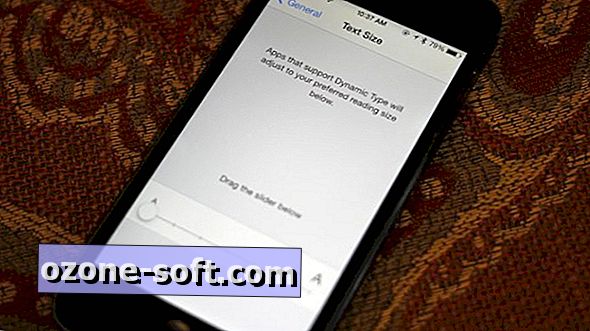


Αφήστε Το Σχόλιό Σας